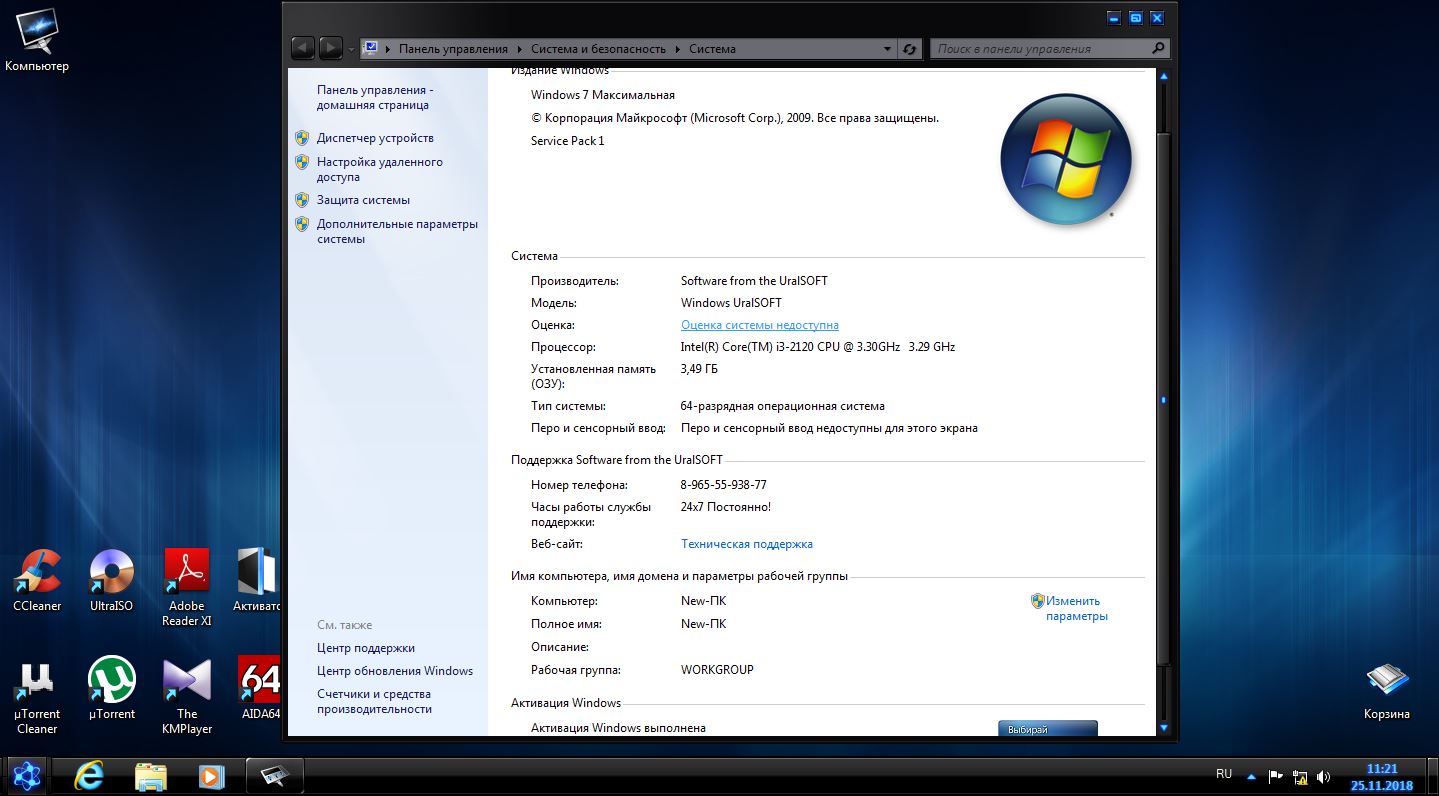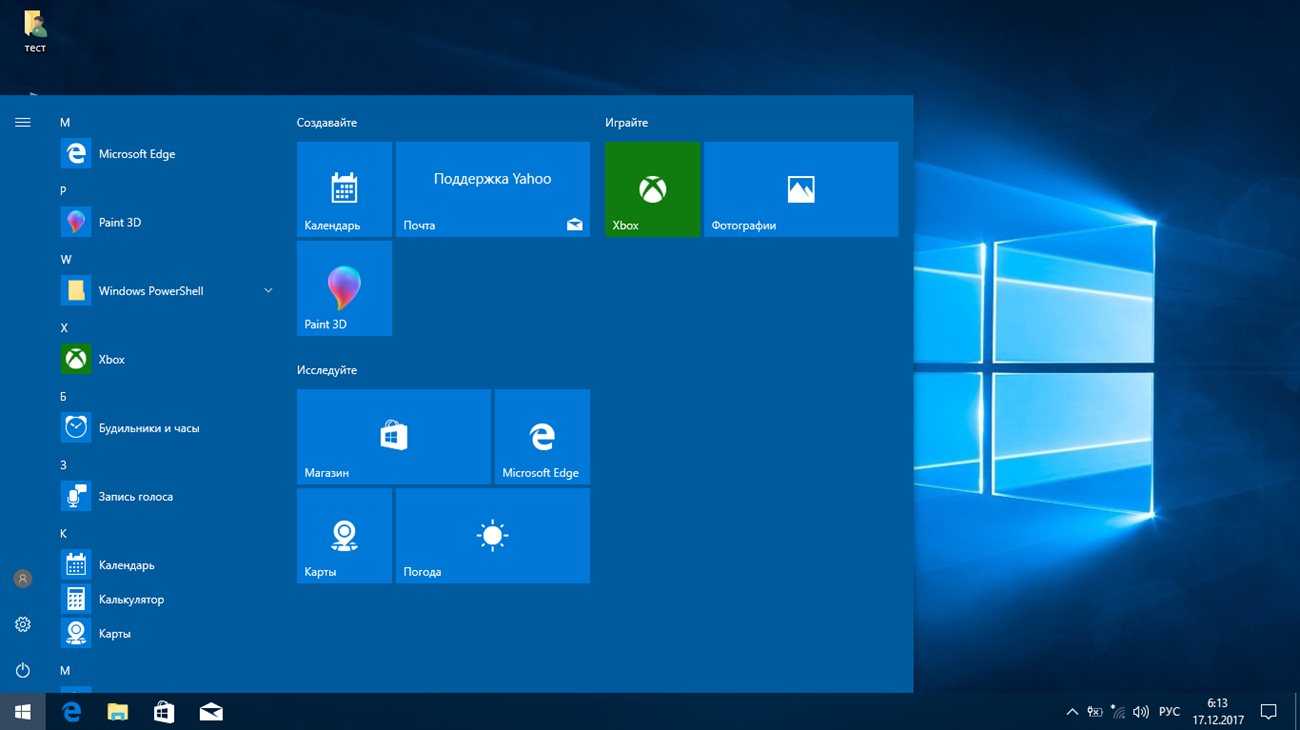«Мегагерцы» в приоритете?
В среде современных пользователей распространена точка зрения, в соответствии с которой более высокая скорость работы ПК может быть достигнута не с помощью «удвоения» битов — то есть перехода с 32-разрядных процессоров и ОС на 64-битные, а посредством оптимизации аппаратных ресурсов, непосредственно влияющих на производительность ПК. Таких как, например, частота процессора.

Как считают многие специалисты и пользователи, более эффективным может быть, в частности, замена 32-битного чипа, функционирующего на частоте 1,2 ГГц, на тот, что работает при 2,4 ГГц, чем его замена на 64-разрядную микросхему, работающую на прежней частоте. В некоторых случаях можно и разогнать 32-битный процессор — так, чтобы фактическая скорость его работы выросла заметнее, чем при замене чипа на 64-разрядный.
Подобный подход может быть тем более оправдан, если пользователь не задействует в своей работе программы и игры, адаптированные к 64-разрядным командам. Таким образом, практическая значимость замены 32-битных программных и аппаратных компонентов на 64-битные не всегда становится очевидной.
Что значит x64 и x86 в чем разница
32-разрядные и 64-разрядные версии Windows эти цифры означают архитектуру процессора, чем выше разрядность тем больше оперативной памяти может использовать Ваша ОС, иногда 32 обозначают как x86, то есть в любом случае x64 более современная архитектура так как имеет 64 битную разрядность, а x86 архитектура имеет всего 32 битную разрядность.
Как узнать какая у меня разрядность системы?
В свойствах компьютера или при помощи программы Securable (_https://www.grc.com/securable.htm), также с помощью нее можно узнать поддерживает ли ваш процессор 64 разрядную операционную систему.
Какая разница и что это дает?
Шестидесяти четырех битная система может увидеть и работать с большем объемом памяти, 32 она же уже x86 устаревшая архитектура процессора работает лишь с 3 гигабайтами, до нее была 8, 16 битные системы, все мы наверно помним 8 битную Денди (не с очень то красивой графикой) и 16 битную Sega mega drive (по красочней чем на денди графикой), ну а потом уже Sony Playstation 32, тогда еще появилась Nintendo 64 но особой популярностью, 64 разрядность не пользовалась, так как на тот момент не писались в таком масштабе программы и драйвера под нее. Но на сегодняшней момент все изменилось, и производители стали активно разрабатывать приложения и драйвера, под эту систему, а почему именно сейчас?, а не тогда когда появилась Windows XP 64 не пользующаяся особой популярностью по причине отсутствия приложений и поддержки драйверов различными устройствами, а все потому что не было необходимости для обычного пользователя, так как нам хватало и той оперативной памяти с которой могла работать 32 разрядная ОС, это максимальных 3 Gb.
Так что пришло время, поднялись требования программ к ресурсам системы. Не цифры разрядности дают прирост производительности, а объем оперативной памяти и как программа может этот объем использовать, та как сама по себе разрядность не дает скорости, если вы установили себе 64 ОС и установили программу поддерживающую эту разрядность, сам факт этого не даст значительного прироста, а вот работа программы с вашей ОП уже может значительно ускорить работу программы, как это происходит, все дело в том что программы до этого использовали в качестве буфера, на виртуальном жестком диске, и обращение к этому дампу значительно медленнее чем обращение к оперативной памяти, сейчас же идея приложения заключается в использование места под дамп именно в оперативной памяти компьютера, тем самым уменьшить время на затраты при обращении к нему.
Вот я надеюсь хоть как то смог мало мальски для неопытных людей разобрать что к чему в этих цифрах. Так что можно подвести вывод, если вы офисный сотрудник и у вас кроме офисных программ больше ничего не установлено то вам вообще все равно что использовать, но лучше 32, так как у вас будет не так много папок Programm files ))), объясню все дело в в том что если вы установите себе 64 битную ОС то при установке приложений 32 битных вы получите вторую папку Programm files (x86) так как все программы хранятся отдельно по разрядности. По этому для офиса или использования в домашних условиях для не продвинутых пользователей и не геймеров я бы рекомендовал 32.
Если вы уже ПРОюзер и Игроман то 64 система это для вас, так как на сегодняшний момент играм требуется уже больше оперативной памяти чем 3 Гб, да и профессиональные программы как фотошоп или видео редакторы уже могут использовать в своих целях большой объем оперативной памяти.
Теги: windows
комментариев 7 для записи 64 разрядная windows 7 или 32 бита, x64 и x86 в чем разница?
Разрядность системы 64 или 86 как узнать
Во многих операционных системах разрядность 32 отображается как 86. Это связано с техническими наименованиями деталей персонального компьютера. В любом случае, разрядность 64 бит на любом языке отображается одинаково, поэтому запутаться будет сложно.
Как правило, если операционная система имеет невысокую разрядность, то для её запуска потребуется не более трёх гигабайт «оперативки». Ось, разрядность которой выше, может работать с объёмом до 32 гигабайт.
Операционные системы Windows 7 и более поздние версии чаще всего имеют разрядность 64 бит.
Получить информацию об этом параметре ноутбука или персонального компьютера можно при помощи команд системы. Есть несколько вариантов поиска данной информации.
Разрядность процессора ПК
На примере десятой версии Windows:
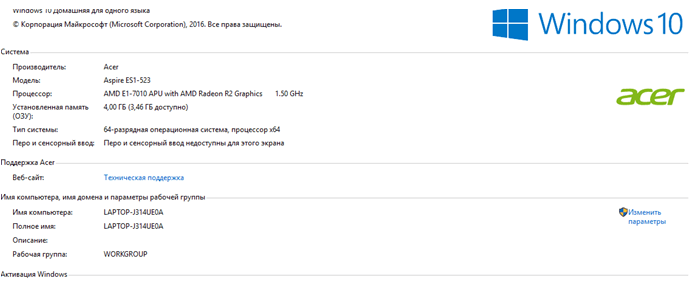
Многие владельцы ноутбуков и персональных компьютеров считают, что разрядность системы – это такой показатель, который легко подвергается изменению. На самом деле, это не так.
Узнаем разрядность процессора
Без полноценного форматирования жёсткого диска и очистки системы сделать это не получится. Чтобы изменить разрядность, придётся переустановить ось. А настройки новой разрядности указать при очередной установке операционной системы.
Прежде чем сделать это, необходимо получить более точную информацию об объёме оперативной памяти в ноутбуке. Напомню, что в противном случае компьютер будет работать с ошибками. Так же знать разрядность необходимо всем, кто часто устанавливает новое программное обеспечение: если не разобраться с характеристиками, то приложение попросту не установится. Практически во всех современных компьютерах разрядность системы – 64 бит.
Различия и особенности разрядности
операционных систем
Как
определить разрядность
– это
будет полезно знать тем, кто собирается
обновлять свой компьютер или же покупать
собирать новый.
А также, сколько
же оперативной памяти нужно компьютеру
в зависимости от тех задач, которые
перед ними будут ставиться.
Итак, о разрядности
операционных систем и к поддержке различных
объемов памяти, вот подробный материал
на эту тему.
Разрядность операционной системы Windows .
Разрядностей у Windows
на сегодняшний день только две: 32
-бит и 64
-бит. Посмотреть разрядность своей системы просто: кликаем правой кнопкой мыши на ”Мой компьютер
” и выбираем пункт свойства
(скриншот на примере Windows 7
, в Windows XP
окно чуть отличается, но смысл идентичен)
:
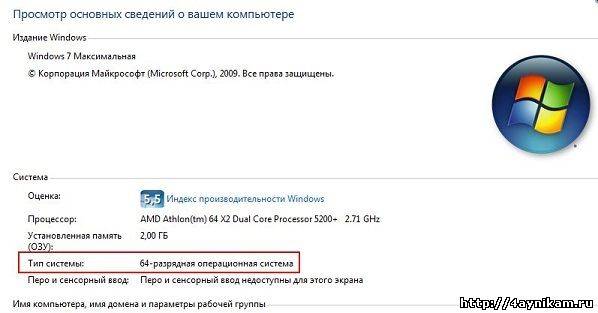
Другой вариант просмотра разрядности системы.
Если вы не смогли посмотреть разрядность по выше описанному методу, то делаем следующее (на примере Windows XP
)
:
- Жмем “Пуск
— далее Выполнить
.” - В строке набираем: winmsd.exe
и жмем OК
. - В области сведений в столбце “Элемент
ищем пункт “Тип
“. Если пункт “Тип
“будет со значением”Компьютер на базе X86
“, то значит система 32-х битная. Если пункт “Тип
” будет со значением “Компьютер на базе Itanium
“, то ваша система 64-х битная.
Чем же отличаются дистрибутивы Windows x64
от Windows x32
и нужно ли переходить на 64
-бита?
Основное, и на мой взгляд, почти единственное, отличие x64
от x32
в том, что Windows x64
позволяет работать с оперативной памятью (ОЗУ)
вплоть до 32 Гбайт
и запускать одновременно как 64
-битные, так и 32
-битные программы и приложения. А x32
позволяет работать лишь с ОЗУ до 4 Гбайт
памяти, и при этом запускаются только 32
-битные приложения и программы к тому же для которых доступно только 3
Гбайт
оперативной памяти, остальной объём памяти если и есть, система не будет его видеть и использовать. Второе отличие – это поддержка x64
многоядерности и многопроцессорности. Если у Вас хотя бы двухядерный процессор, то переход на 64
-битную windows имеет смысл.
Как узнать x64 или x86 ОС установлена на ПК?
Часто пользователи пытаются определить, какая разрядность или, другими словами, тип операционной системы установлен на их компьютере в настоящий момент. Чтобы решить поставленную задачу, необходимо навести курсор мыши на значок «Компьютер» на рабочем столе (стандартный для системы Windows) и кликнуть по нему один раз правой кнопкой.
Далее в открывшемся контекстном меню следует выбрать «Свойства». После проделанных действий перед вами должно открыться окно с полным списком характеристик вашего компьютера, а также установленной операционной системы. Таким образом, вы сможете увидеть один из пары вариантов: 32-разрядная операционная система или 64-разрядная.
Вот таким нехитрым образом мы разобрались, как проверить, x86 или x64 программы следует устанавливать. Далее необходимо сказать, что особенность 64-битных программ заключена в их невероятной производительности, но с другой стороны – они слишком требовательны по отношению к памяти. Вот оно, подтверждение правила о том, что все хорошо в меру: установка 64-битной операционной системы на слабый ноутбук с парой гигабайт ОЗУ и 32-битным классическим процессором – это ошибка, однако, с другой стороны, 32-разрядные программы и системы не в силах видеть свыше 3 Гб ОЗУ. В случае, если в вашем распоряжении имеется персональный компьютер, оперативная память у которого равна 4 и более гигабайтам, можете смело устанавливать 64-разрядную Windows-платформу, соответственно, программы также должны быть 64-битные. Программы такого типа используют ресурсы, имеющиеся на компьютере, по максимуму, По сути, актуальный вопрос о том, что лучше — windows x86 или x64, сформулирован не вполне корректно, так как обе платформы хороши, а выбор необходимой определяется конфигурацией отдельно взятого компьютера.
В настоящее время из-за нерешенности некоторых вопросов, над которыми бьются разработчики и инженеры всего мира, вышло так, что у самой совершенной платформы Windows x64, кроме множества неоспоримых преимуществ, о которых мы говорили выше, есть и ряд недостатков, о которых тоже не следует забывать. Начнем с того, что, если вы пользуетесь своим компьютером достаточно давно и имеете ряд комплектующих, которые вас уже многие годы не подводили, есть вероятность, что с переходом на 64-разрядную версию операционной системы найти драйверы для указанных устройств может быть довольно проблематично. Дело в том, что разработчики всевозможных гаджетов не очень охотно выпускают обновления для продуктов, которые были сняты с производства, тем самым пытаясь стимулировать клиентов приобретать новую технику. И тут уж мало кто прислушается к аргументу, будто ваш сканер или принтер лучше всех на свете.
Мы уже отмечали, что Windows x64 потребляет больше ресурсов, однако следует сказать, что все программы для 64-разрядной среды также начинают «желать большего». И наконец, если вы решите установить неподписанный драйвер, это потребует ряда дополнительных действий.
На другой чаше весов лежит доступ ко всем ресурсам установленной на компьютере ОЗУ. При наличии Windows x64 даже некоторые 32-битные программы могут воспользоваться доступом к 4 ГБ ОЗУ, например игры «Сталкер» и «Готика». Для сравнения: в среде 32-битной операционной системы игры и программы получают доступ к 2 Гб памяти, и в крайне редких случаях – к 3 Гб.
Некоторые авторы утверждают, что, независимо от того, какую платформу — x64 или x86 — выберет пользователь, быстродействие программ останется на одном уровне. Весьма сложно опровергнуть это мнение полностью, ибо показатели быстродействия зависят от целого ряда обстоятельств и факторов, однако практикой доказано, что программы для обработки звука и видео, а также архиваторы и ряд профессиональных программ начинают вести себя намного активнее.
Если с дилеммой «x86 или x64: что ставить» вы окончательно определились в пользу последней, однако не хотите расставаться со старыми добрыми программами, вам следует знать, что 99 процентов 32-битных приложений без снижения производительности и любых проблем работают в 64-битной среде. Что касается производительности в играх, то она прежде всего зависит от показателей вашего видеодрайвера.
Мы уже точно знаем, как определить x86 или x64, но остался ряд мелочей, о которых тоже стоит упомянуть. К примеру, мы уже узнали практически все о разрядности, кроме определения этого термина, поэтому заметим, что разрядностью называют способность обрабатывать одновременно определенное количество информации, которая измеряется в битах.
Разрядность это
Разрядностью называется количество битов которые обрабатываются одновременно каким-либо устройством или передаваемых шиной какого-либо устройства. Данное правило используется для определения разрядности у вычислительной техники или его компонентов. Ну, например, разрядность процессора, или ОЗУ или чего-либо ещё.
На самом деле, чтобы дать более точное описание разрядности, а так же описать принцип работы, потребуется куда больше времени и использование очень многих технических терминов, которыене многие поймут.
Так что нет смысла сейчас вдаваться в особые подробности, а просто рассмотрим бытовые примеры.
Более подробный анализ того, как 32-разрядные и 64-разрядные программы получают доступ к файлам данных
Теперь вы можете спросить: «Могу ли я удалить программные файлы (x86)?» Что ж, это может быть плохой идеей. Папки Program Files разделены в целях совместимости. Старые 32-битные приложения могут не распознавать существование 64-битной версии ОС Windows. Операционная система хранит их в отдельной папке, чтобы они не подвергались 64-битному кодированию.
Также стоит отметить, что 32-битные приложения не могут загружать 64-битные файлы DLL. Теперь, если они попытаются получить доступ к определенному файлу DLL и найдут только 64-битную версию, они могут вылететь
Поэтому важно хранить программные файлы для разных архитектур ЦП в соответствующих папках. Это предотвратит возникновение подобных проблем
Давайте посмотрим на этот сценарий: операционная система использует одну папку Program Files. Теперь, если вы используете 32-разрядную программу, она найдет и загрузит файл DLL Microsoft Office по этому пути:
C: \ Program Files \ Microsoft Office
Теперь, если вы установили 64-разрядную версию Microsoft Office, приложение либо выйдет из строя, либо будет работать неправильно. С другой стороны, если есть отдельные папки, программа вообще не сможет получить доступ к другой версии DLL. 64-разрядная версия Microsoft Office будет храниться в C: \ Program Files \ Microsoft Office. Между тем, 32-разрядное приложение будет обращаться только к C: \ Program Files (x86) \ Microsoft Office.
Отдельные папки также полезны для программ, которые поставляются как с 64-разрядной, так и с 32-разрядной версиями. Если вы установите их обе сразу, 64-разрядная версия будет сохранена в Program Files, а 32-разрядная версия будет сохранена в Program Files (x86). Теперь, если операционная система использует одну папку для файлов программы, разработчик должен спроектировать приложение для хранения 64-разрядной версии в другом месте.
Расскажи, что представляет собой х86?
х86 – это архитектура процессора с одноимённым набором команд, впервые реализованная в процессорах компании Intel. Название образовано от двух цифр, которыми заканчивались названия процессоров Intel ранних моделей – 8086, 80186, 80286 (i286), 80386 (i386), 80486 (i486). Через какое-то время цифровые обозначения новых процессоров стали сменяться именами. Так публика узнала о Pentium и Celeron, но платформа x86 не изменялась вплоть до 2000-х годов, но об этом чуточку попозже.
В начале своего пути х86 архитектура, которая была впервые представлена на i8086, применялась на 16-разрядных процессорах (может хранить 2^16 уникальных значений), имела 16-битные инструкции и внутреннюю 16-битную шину, позже добавили еще внешнюю 8-разрядную шину данных. Дальше события развивались довольно просто – производители увеличивали скорость, количество транзисторов, набор команд и т. д., и так вплоть до выхода 80386(i386) – процессора, который на то время знаменовал собой революцию в мире процессоров x86. Это был первый 32-разрядный процессор, который мог использовать кэш-память, расположенную на внешнем чипе.
Вплоть до анонса AMD64 (аппаратная платформа) архитектура не сильно менялась.
После выхода AMD64 и Intel 64 х86 она подверглась серьезным изменениям.
Процессоры архитектуры поддерживают два режима работы: Long Mode («длинный» режим) и Legacy Mode («наследственный», режим совместимости с 32-битным x86).
Основные достоинства архитектуры x86-64:
- 64-битное адресное пространство;
- расширенный набор регистров;
- привычный для разработчиков набор команд;
- возможность запуска старых 32-битных приложений в 64-битной операционной системе;
- возможность использования 32-битных операционных систем.
Если подытожить
- 32-разрядные системы предназначены для 32-разрядных процессоров, 64-разрядные системы предназначены для 64-разрядных процессоров,
- 64-разрядные системы способны поддерживать более высокую производительность, т.к. видят более 4 гб оперативной памяти,
- 32-разрядные системы не имеют проблем с несовместимостью программного обеспечения, в отличие от 64-разрядных систем.
Думаю у вас теперь нет вопроса, что выбрать x64 или x86, за сим мы закончим данную заметку и продолжим изучать, другие функции и характеристики системы.
Комментарии статьи:
Очень полезная статья
Эта статья сильно устарела и, будем честны, полна недостатков. Скоро ей исполнится 6 лет)) Скоро я её перепишу и актуализирую. Имейте терпение. А пока можете почитать описание технологии в википедии.
Спасибо! Всё просто и понятно)
Че за ламер написал эту статью? Верхушек по нахватался и возомнил себя гуру!!!
“Почему называется х86, а не х32? Этого почти никто не знает” Изначально процессоры компании Intel имели 86 команд. По этому x86 относится только к процессорам Intel и их клонам имеющим в основе 86 команд. К разрядности это число не имеет никакого отношения поскольку и x64 процессоры содержат эти команды. Все остальное тоже отсебятина и вранье. Windows x32 прекрасно работает с оперативкой больше 4г и даже больше 8г и с 16г тоже. Возмите к примеру windows server x32. Ограничение поставили мелкомягкие чтобы расширить рынок.
Статья очень информативная, спасибо.
Спасибо за работу!!! Очень информативная и полезная статья!!!+++
Спасибо большое всё стало понятно! Очень полезная статья!
Понятно что всё не понятно!
А вот если я скачиваю программу, а мне пишут, что та только для 64-битных систем. Что это значит и что делать?
какую устанавливать винду х86 или х64 надо смотреть на железо.процессор и материнская плата и соответственно операционная система.все должно поддерживать только одну архитектуру.или х86 или х64 ибо они между собой НЕ СОВМЕСТИМЫ…
У меня раньше была Windows7 32бит,установил другую win8 когда устанавливал понечайности выбрал 64бит и нормально работает)
Х86 как таковой не существует, есть х32, есть х64, есть i860 – номер первого совместимого процессора.
Вообще номиналом (Х) в элетронике обозначаются контакты на разъёмах, соответственно х32 – 32 входных контакта, 64 – 64 контакта. Но мы живём в России полюбопытствуйте в какое понятие превратилось знаменитое ИМХО. Привыкайте!
уточнение к строке текста “И наоборот, если установить х64 на 32-битный компьютер, то всё тоже будет работать нормально.” – или компьютер откажется запускаться на стадии первой перезагрузки при установке Windows
Артем спасибо все конкретно изложено и понятно
Спасибо за статью.
Неплохой обзор. Вообще, с поддержкой 32-битных приложений на 64-разрядных есть ряд специфики. Например, wow64 хоть и позволяет запускать 32-бита, но не позволяет инъекции кода. Именно по этой причине большинство программ модифицирующих проводник Windows, не запускаются.
Множество пользователей при установке на свой персональный компьютер операционной системы Windows искренне недоумевают, какую из версий платформы выбрать – x64 или x86? И вообще, что на самом деле означают указанные сокращения?
Все о разрядности операционной системы.
Что такое вообще разрядность? В информатике разрядность — это количество битов, которые могут быть одновременно обработаны данным устройством (в нашем случае ОС). На сегодняшний день существуют только две разрядности операционной системы. Это 32-битная и 64-битная. Это значит, что ОС с разрядностью в 32 бит одновременно может обработать только 32 бита информации. И соответственно 64-битная система в два раза больше, т.е. 64 бита информации. Но это не единственное и не самое главное отличие между ОС разных разрядностей.
Отличия между x32 и x64 разрядными операционными системами
- Главное отличие 32-х битной системы от 64-х битной в том, что x32 разрядная система работает только с 3.5 Гб оперативной памяти. Даже если в системе установлено 8 Гб ОЗУ, в x32 максимально может быть задействовано только около 3,5 Гб памяти. 64-х битная система поддерживает до 128 гб оперативки.
- 64-битная система может работать с 64-х битными приложениями. С таким же успехом она запускает и работает и с 32-х битными приложениями.
- 32-битная система с приложениями x64 работать не может.
- 64-х разрядные системы имеют поддержку многоядерности и многопроцессорности
- 64-битные системы требуют установки специальных x64 драйверов к устройствам.
- процессор должен иметь поддержку 64-х разрядных систем.
Плюсы и минусы перехода на 64-х разрядную систему
Плюсов больше и они очень убедительные, в чем вы сейчас убедитесь, но есть варианты, при которых окажется выигрышным выбор x32 системы.
Плюсы
- Поддержка больших объемов оперативной памяти (самый жирный плюс)
- Запуск и работа как с 32-х битными приложениями так и с 64-х битными.
- Заметный прирост производительности в системах с многоядерными процессорами.
Минусы
- Возможны проблемы с поиском совместимых драйверов (в настоящее время данный риск уже практически сведен к нулю)
- Переход не оправдается, если в систему установлено 4 гб ОЗУ или меньше. Дело в том, что сама 64-х разрядная система и 64-х битные программы потребляют ОЗУ вразы больше чем 32-х разрядная. И высвободившиеся, казалось бы, 0.5 гб оперативной памяти уйдут на нее. Вот в такой ситуации лучше остаться на x32 системе.
Как узнать разрядность системы на ПК?
Способов узнать разрядность системы установленной на компьютер много. Для каждой ОС они естественно кардинально различаются. Мы с вами узнаем разрядность на операционных системах Windows, а также, в «качестве бонуса», на ОС Linux. Но для начала давайте разберемся с обозначениями разрядности системы, принятыми в it сфере.
Обозначения разрядности: x32, x64, x86.
Как вы наверное догадались из статьи 32-х разрядную ОС обозначают как x32, а 64-х разрядную ОС как x64. Но очень часто 32-х битную систему обозначают как x86. В интернете некоторые пользователи понимают под x32 и x86 одну и ту же систему. Это неправильно. x86 — это архитектура микропроцессора и аппаратная платформа. Она может быть применима как к 32-х битным, так и к 64-х битным программам.Дело в том, что в названии первых процессоров Intel в конце всегда приписывалось 86 (например I8086 или 80386 и т.д.) В дальнейшем, даже когда процессоры от Intel стали называться Pentium, платформу продолжали так обозначать. Оттуда данное неправильное обозначение и сохранилось до наших дней. Правильное обозначение для 32-х битных систем должно быть x86_32 и для 64-х битных соответственно x86_64 либо просто x32 и x64.
Узнаем разрядность системы на Windows.
На Windows всех версий разрядность можно узнать просто кликнув правой кнопкой мыши по ярлыку Мой Компьютер и выбрав из контекстного меню пункт «Свойства». Откроется окно системы.В данном окне в пункте «Тип системы» и будет указана разрядность вашей системы.На XP разрядность в данном пункте будет указана только если система 64-х битная.
Узнаем разрядность системы на Linux
В принципе пользователь linux должен по умолчанию знать такие мелочи. Но вдруг если он забыл напомню. Есть несколько способов узнать разрядность системы на linux. Мы с вами рассмотрим только один.Воспользуемся терминалом. Открыть его можно через панель перейдя в «Приложения->Стандартные->Терминал» либо сочетаниями клавиш Ctrl + Alt + T.В терминале набираем команду uname -m и жмем EnterОтобразится имя машины и разрядность системы.
Стили разделов
В случае появления вышеуказанной ошибки раздел необходимо переконвертировать из GPT в MBR, и наоборот. Но с MBR (главными загрузочными записями) можно работать только в ОС с разрядностью х86. С другой стороны, если вы устанавливаете Windows на жесткий диск с объемом 2 Тб и более, MBR с такими объемами не работает, то есть весь доступный размер виден не будет. А чтобы диск можно было использовать в полной мере, он и должен иметь стиль раздела GPT. Ну просто замкнутый круг… Таким образом, перед установкой ОС на свой компьютер необходимо предварительно проверить соответствие всем критериям и устанавливаемой ОС, и первичной системы, и файловой структуры, и стиля раздела.
![Что такое разрядность операционной системы windows? какие разрядности бывают? [x32, x64, x86]](https://otlichaet.com/wp-content/uploads/4/4/f/44f5fe299dd0a9550fda39b6e2d89cc6.jpeg)

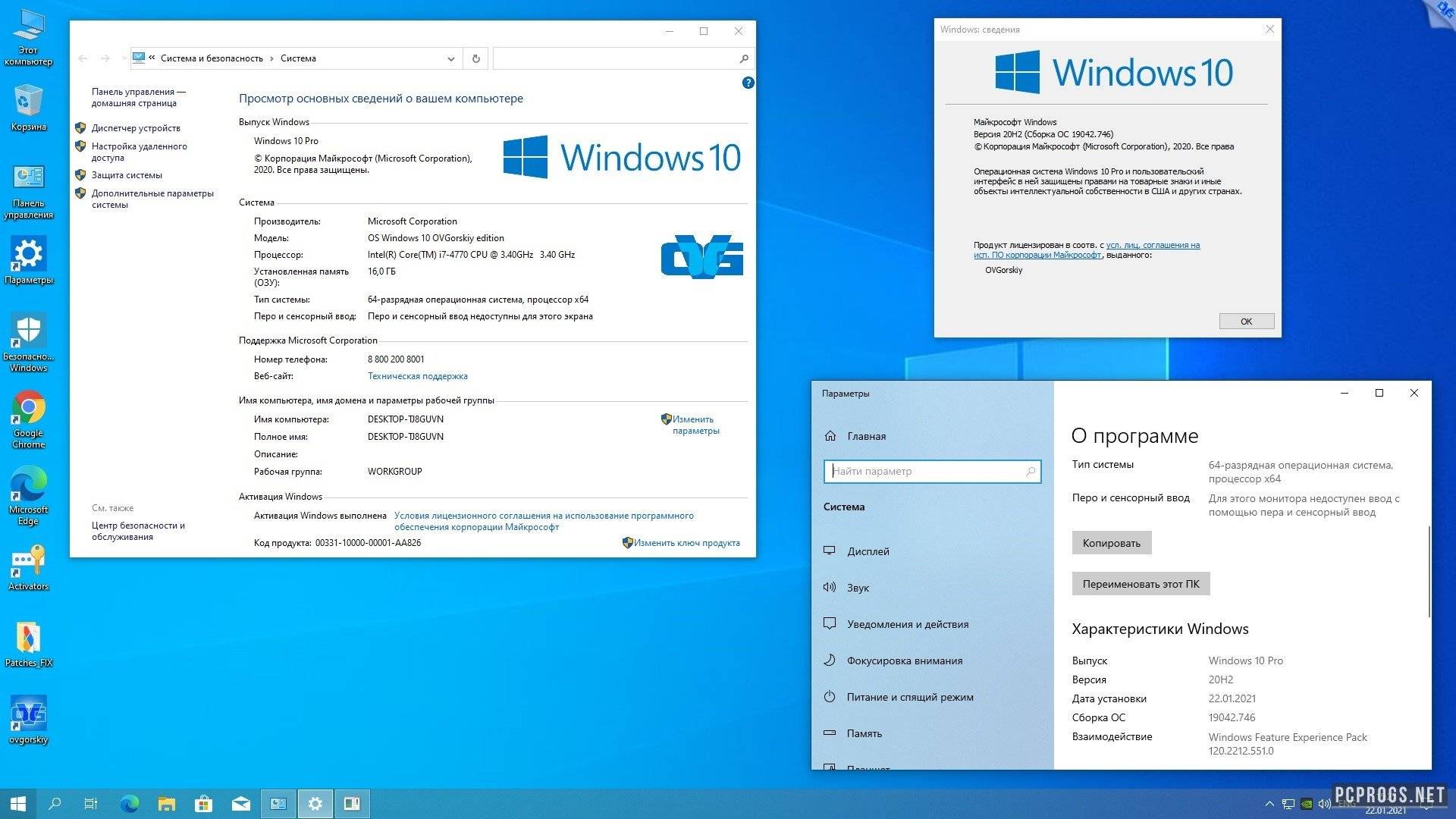

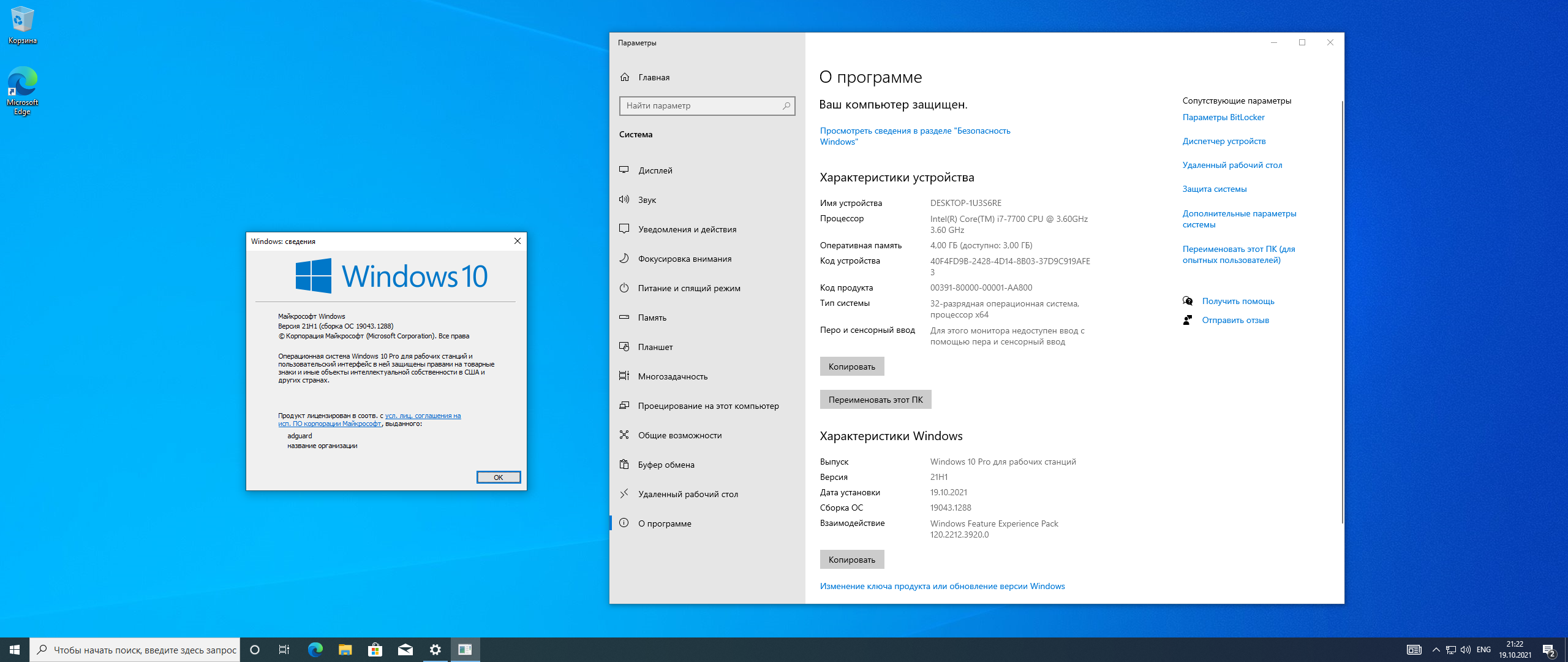
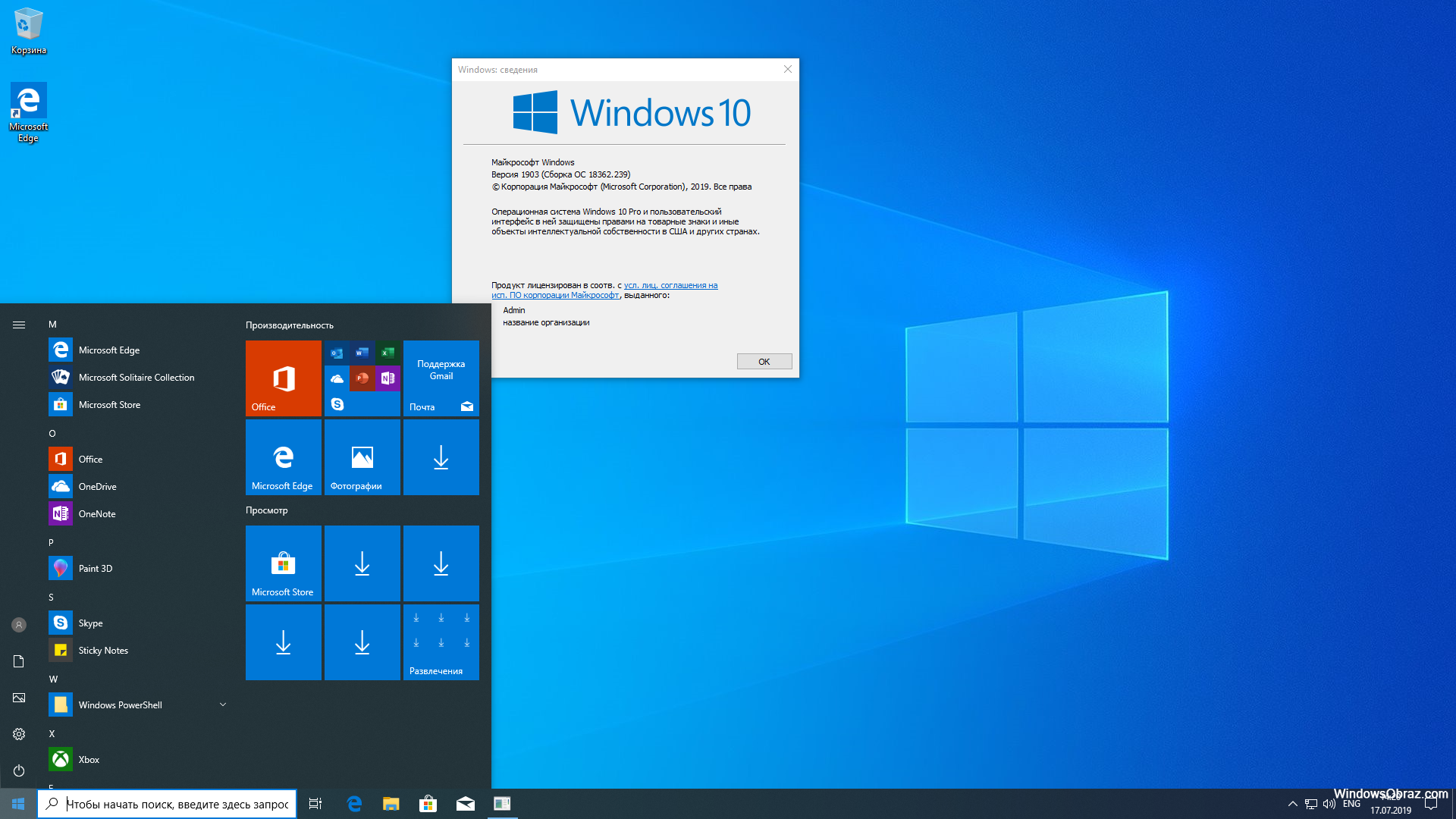
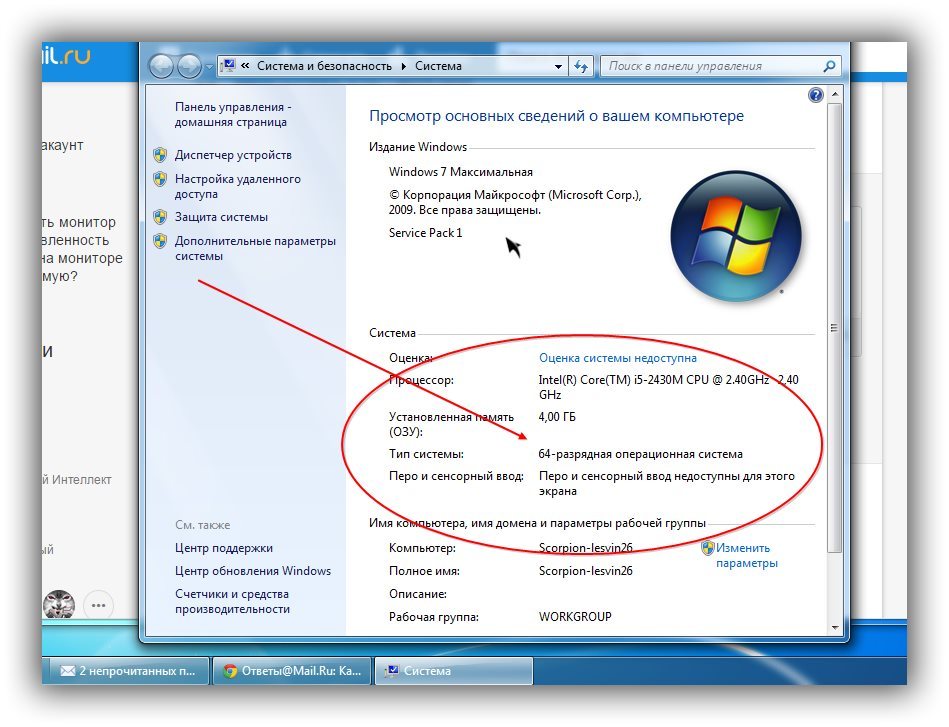
![Что такое разрядность операционной системы windows? какие разрядности бывают? [x32, x64, x86]](https://otlichaet.com/wp-content/uploads/7/3/f/73f7e4e4c20d91aedb92df004f77bdae.jpeg)


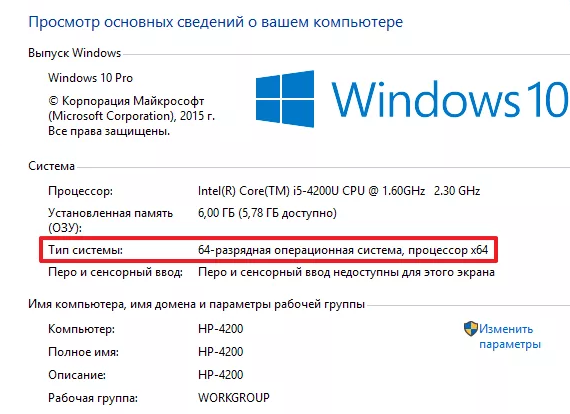

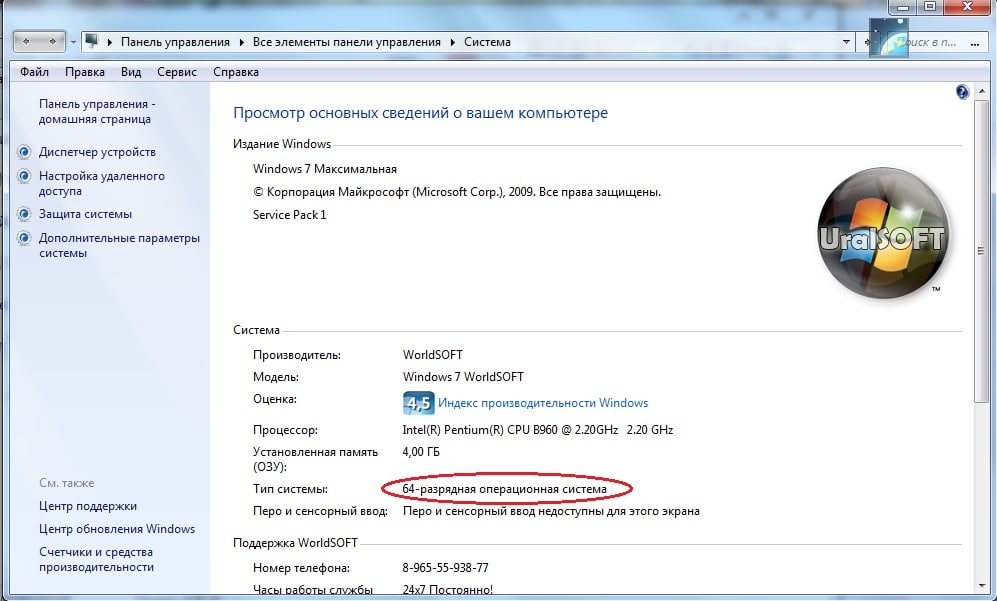
![Что такое разрядность windows и зачем она нужна [x32, x64, x86] - программные продукты - статьи](https://otlichaet.com/wp-content/uploads/7/0/7/707df7fd4cff8e6ee0e797e646561a8a.png)
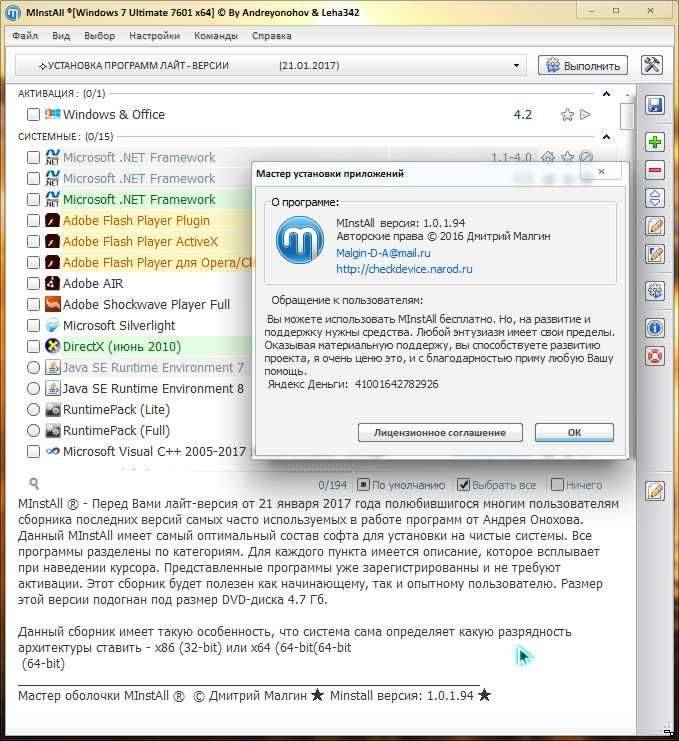
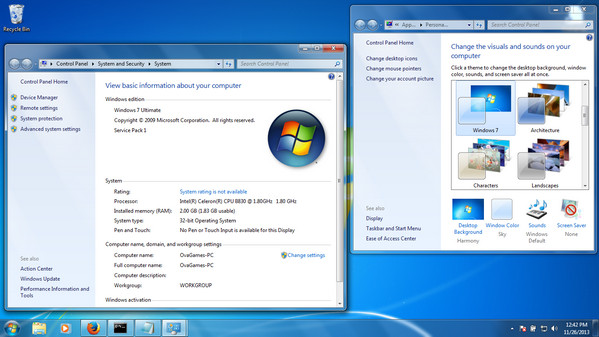
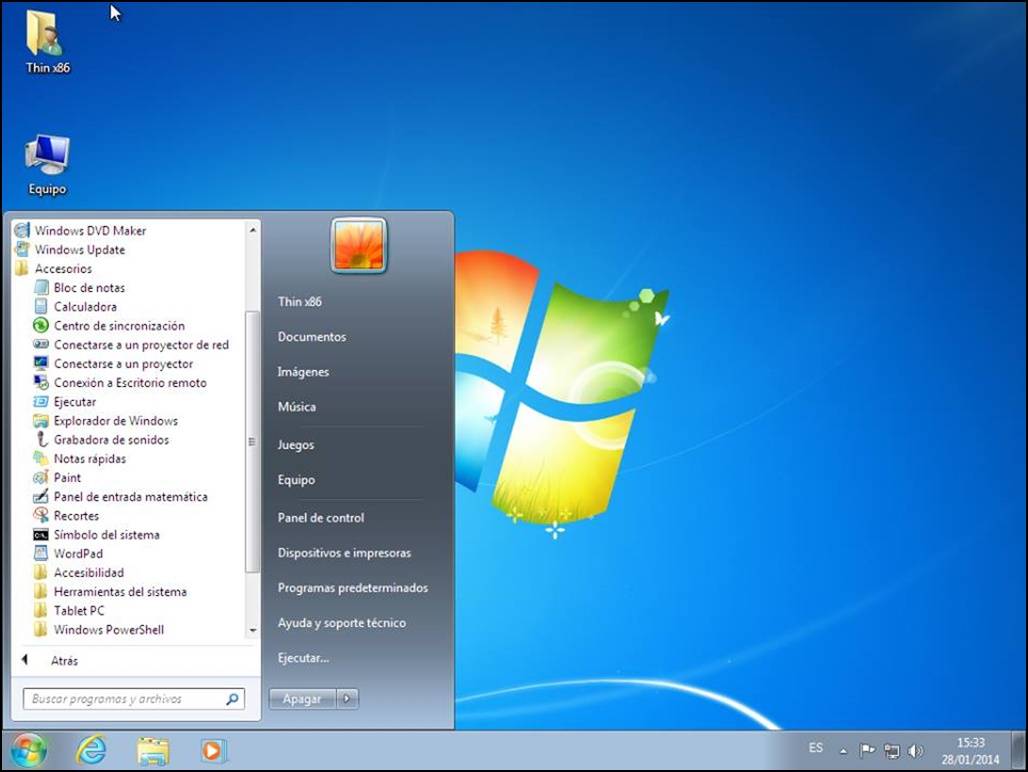
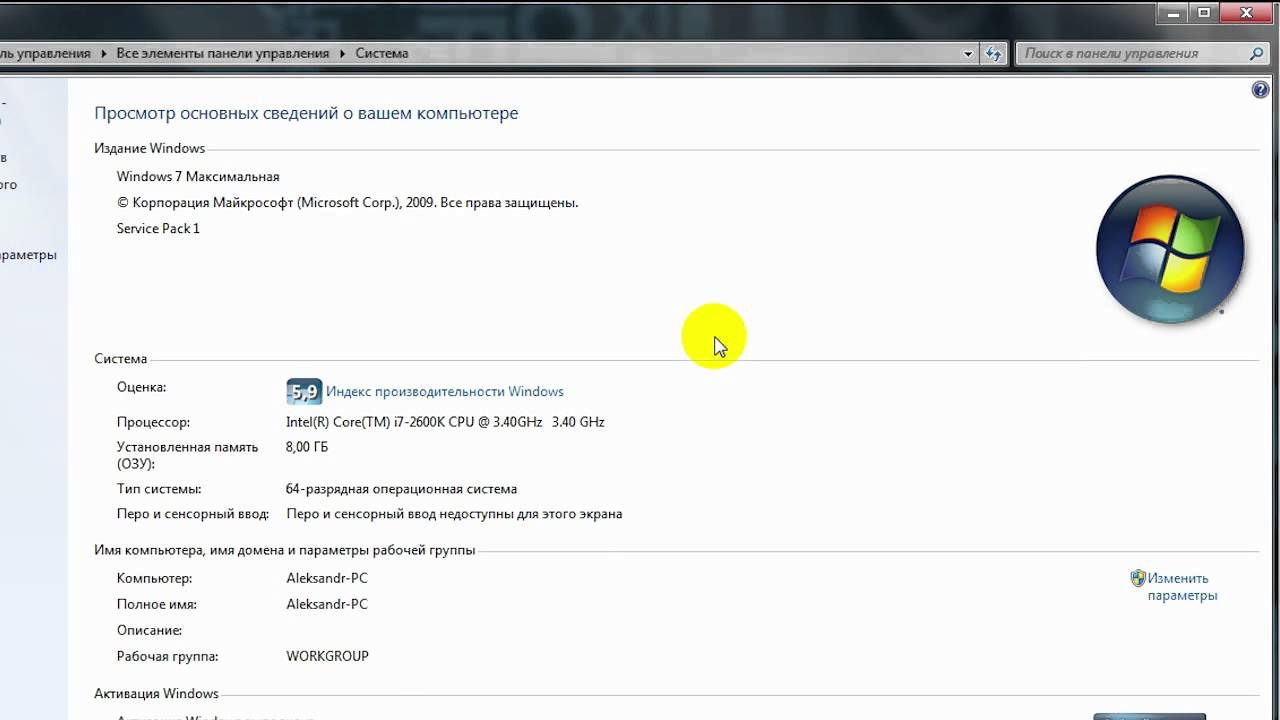
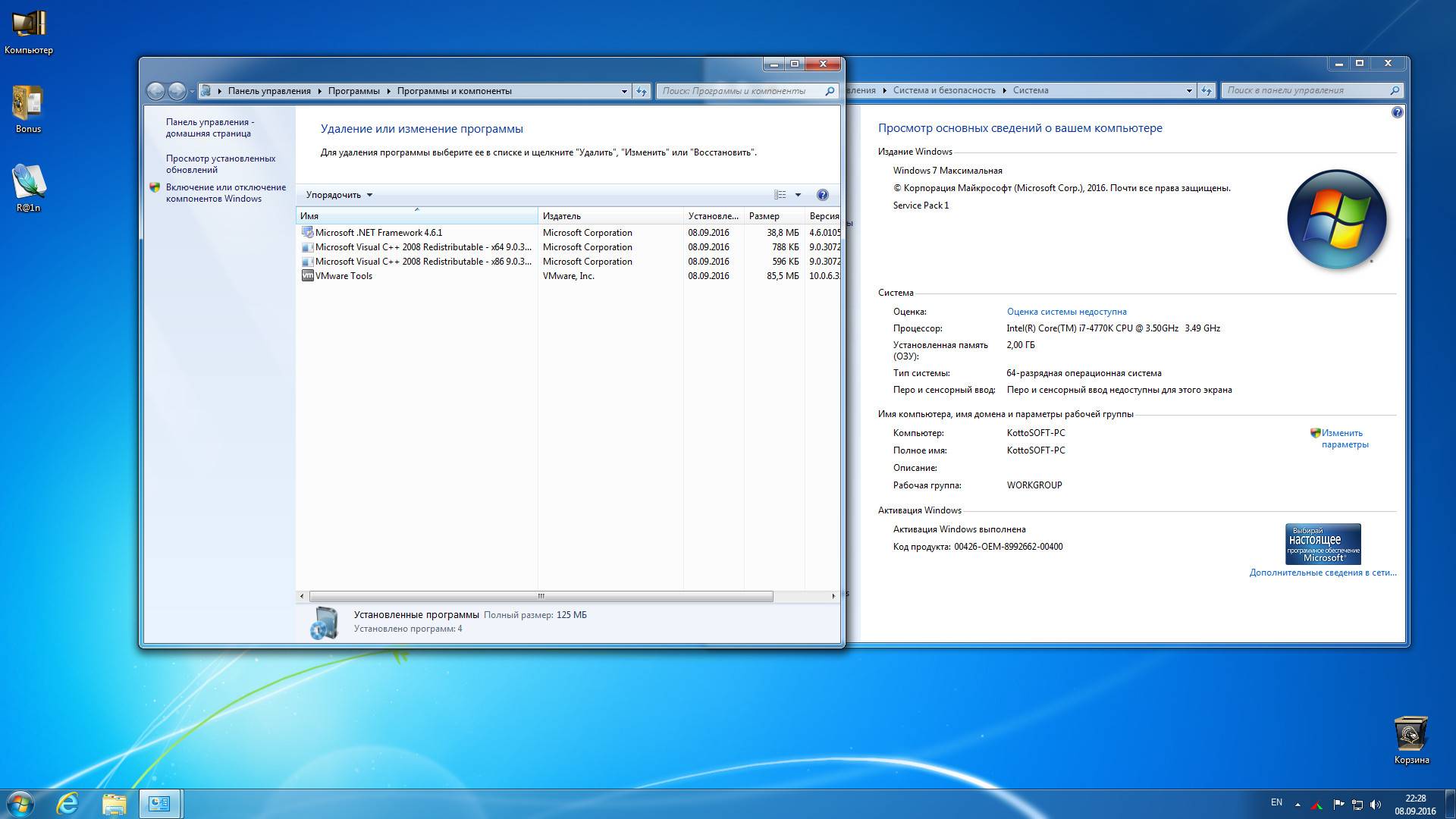
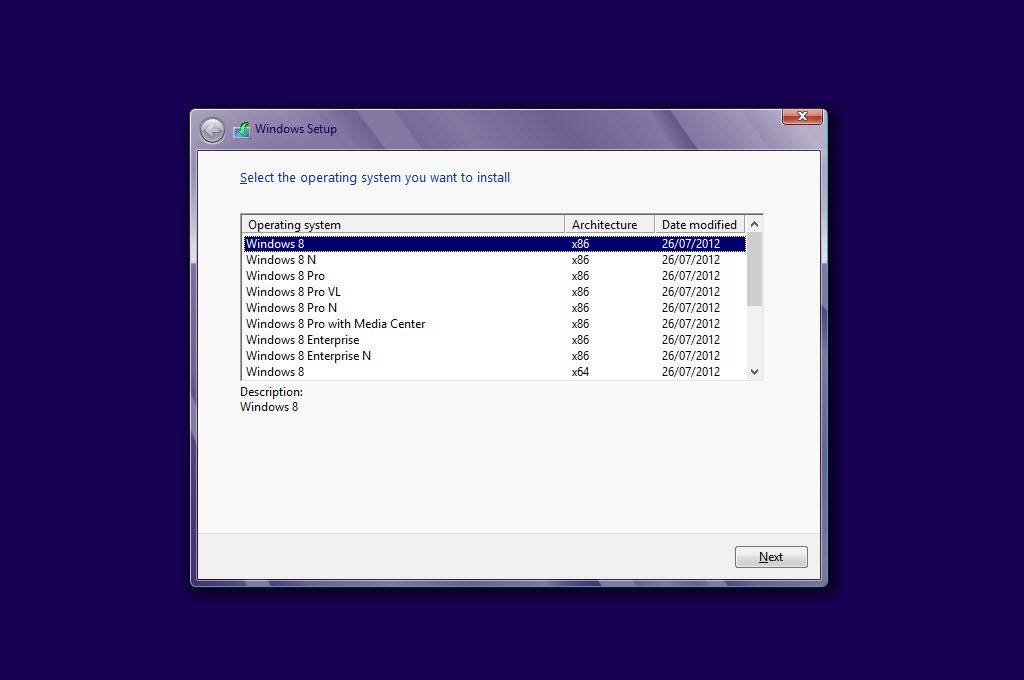

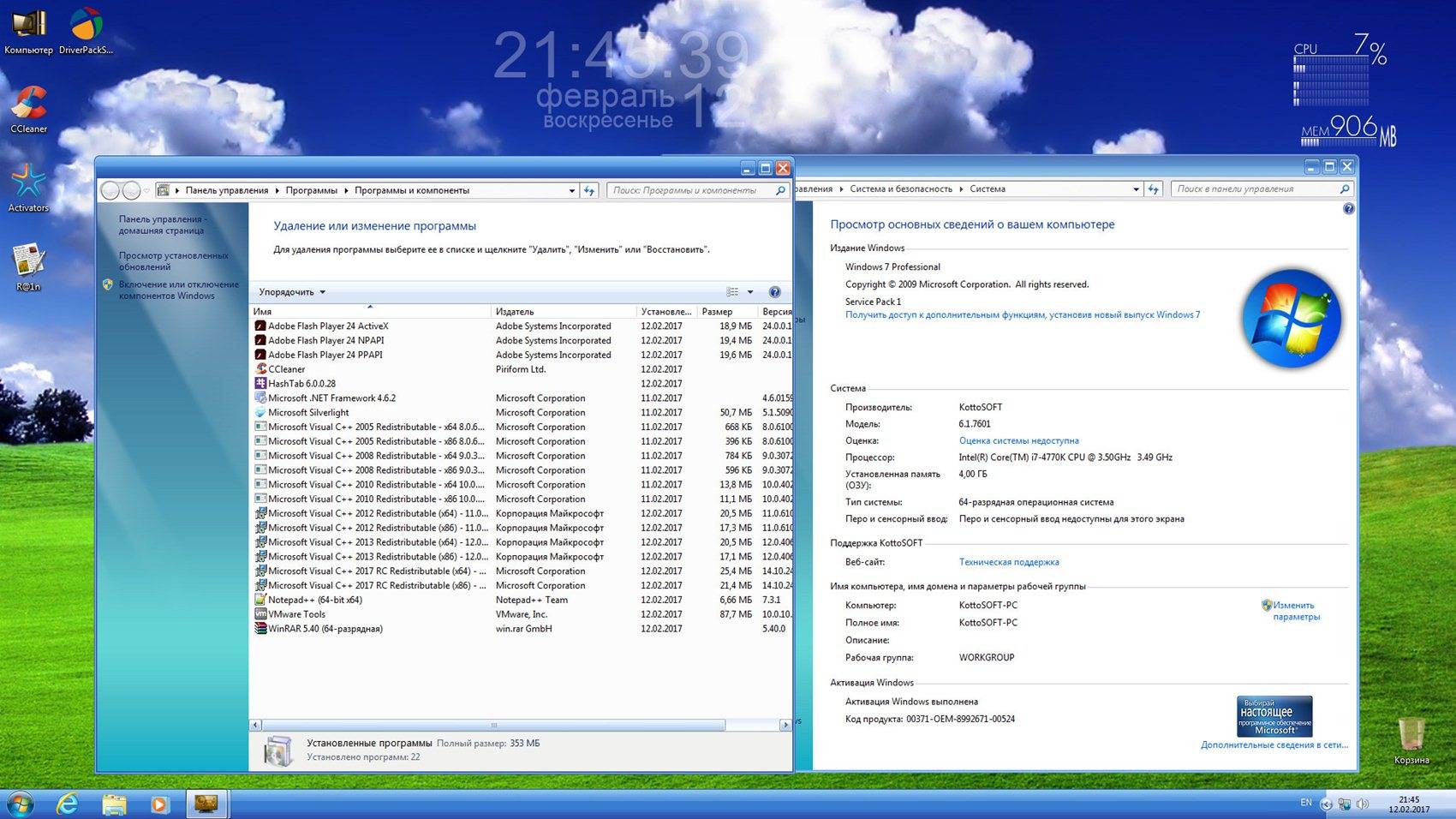
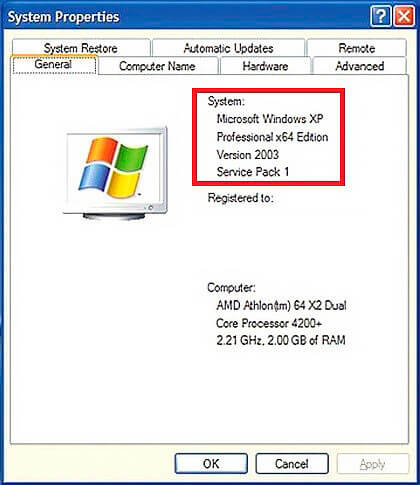

![Что такое разрядность windows и зачем она нужна [x32, x64, x86]](https://otlichaet.com/wp-content/uploads/c/2/0/c20a407061a99c52f15df4395ede4991.jpeg)